Apple Watchの大きな魅力の1つが文字盤のデザインを変えられること。Apple Watchにも多くの文字盤がインストールされていますが、その中から選ぶだけではもったいない!
もっといろいろなものが簡単に入手できますので、本当に気に入ったものを使えば楽しいです!
エルメス、フランクミュラーなどの高級ブランドの文字盤、スポーツシーンにぴったりなナイキの文字盤、その他のおしゃれな文字盤、美しい風景やアニメのキャラクターなどがありますので紹介します!
*Apple Watch用のCOACH(コーチ)のバンドがおしゃれです!
*2024/6/7時点で販売中のモデルの中で、最安モデルはApple Watch SEです!プロセッサーの性能も高く、画面も大きいのでおすすめです!
Apple Watchの文字盤をブランドにする
Apple Watchには、Appleが用意した魅力的な文字盤が多数あります。これらのApple純正の文字盤については、以下の記事で紹介していますのでご覧ください。
Apple純正のエルメスとナイキの文字盤はコラボモデルのみ使用可
Apple Watchは複数の機種(モデル)が販売されており、機種によって使用できる文字盤に違いがあります。
機種によって文字盤のサイズが異ること、GPSモデルとセルラーモデルでは機能が異なることから、文字盤に違いが出ることは理解できますが、それだけではなくAppleが文字盤のデザインでも差別化しようとしていることがわかります。
特にもっともプレミアムなモデルであるHermes(エルメス)とのコラボモデルの文字盤は、当然のことながらApple Watch Hermesモデルでしか使えません。
ちなみにNikeとのコラボモデルにも、同様に専用の文字盤が設定されています。
これらはAppleとHermesあるいはNikeとのコラボですので、将来的にも他のモデルで使用できるようになることは考えにくいです。
これらのコラボモデルは、販売ルート・ショップも制限しているようです。例えばAmazonはAppleと正式に販売店としての契約を交わしていますが、通常はNikeモデルも見当たりませんし、Hermesモデルはありません。基本的にはコラボモデルはAppleショップでしか買えないようです。
このような状況のため、これらのブランドおよびAppleとコラボしていない他のブランドの文字盤を自分で設定しようとする試みが、いろいろと行われています。
*コスパが高いApple Watch SEがこちらから買えます!Amazonならばポイントが獲得できます!(2023年9月28日時点の情報)
上位モデルはApple Watch 9です!
エルメス・フランクミュラー・ナイキの文字盤をダウンロードして使う
方法は単純です。Apple Watchには写真などの画像データを文字盤に設定できる機能がありますので、設定したいブランドの文字盤画像データをダウンロードしてApple Watchに設定するというものです。ブランドの文字盤画像をダウンロードできるサイトはいろいろとあります。
簡単なのはPinterest(ピンタレスト)のサイトから文字盤画像をダウンロードし、それをApple Watchの文字盤に設定する方法です。
Pinterestのサイトで、検索窓に「Apple Watch 文字盤」と入力して検索すると、多数の文字盤が表示されます。検索窓の下の辺りに追加の検索ワードが表示されていますので、例えば「エルメス」をクリックすると、「apple watch 文字盤 エルメス」での検索結果が表示されます。このようにさらに具体的なブランド名を追加すれば、効率よく絞り込めます。
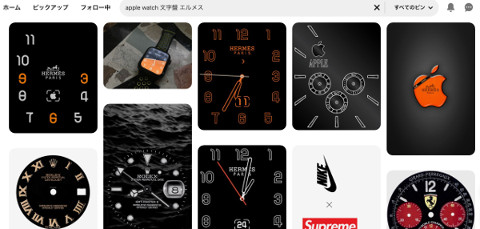
いくつか文字盤をダウンロードして、実際にApple Watchに設定してみると分かりますが、この方法にはいくつかの制限(弱点?)があります。
魅力的なブランドの文字盤がいろいろとあるのですが、基本的には文字盤の絵柄だけです。またApple Watchに外部から取り込んだ画像(写真・イラストなど)を設定しても、デジタル時計の表示が出るだけでアナログ時計の針が表示できません。
アナログ時計の針が表示されている文字盤もあるのですが、まさに「画像」だけで針が動きません。AppleはApple Watchの文字盤に写真が設定できるようにしていますが、その設定の時にアナログの針を表示できないようにしているのは、このような方法で簡単にブランドの文字盤の時計を作れないようにするためでしょう。
したがって、ここでブランドの文字盤画像を使うならば、デジタル時計と組み合わせても良いような文字盤がおすすめです。
*Apple Watch用のCOACH(コーチ)ブランドのベルトは販売されています!これを使えばドレスアップできますね!
文字盤をダウンロードしてカシオのG-SHOCK風にする
Clockologyというアプリを使って文字盤をダウンロードできます。この中にはカシオ(CASIO)のG-SHOCK風のものもあります。
自分の好みに合うものがあれば、カシオの時計風にカスタムするのも良いでしょう。
このアプリは海外のものですので、説明や操作が少々わかりにくいです。カシオの時計風にする基本的な手順は以下の動画でわかりやすく紹介されています!
ちなみに最近のCASIO G-SHOCKの人気モデルと3つ以下に載せておきます。カッコいいので、Apple Watchと使い分けるのも良さそうですね。
Apple Watchの文字盤をおしゃれな画像にする
前述のPinterestのサイトから、風景や模様などいろいろな画像をダウンロードして利用することができます。Pinterestのサイトで「Apple Watch 文字盤」で検索してしまうと、ブランド関係の画像ばかりになって風景などの画像は出てきません。
単純に「風景」などと検索し、その中からサイズやアスペクト比(縦横の比率)がApple Watchに近いものを選ぶと良いでしょう。サイズやアスペクト比がApple Watchにピッタリでなくても、設定時に画像の一部を取り出したりズームするなどして調整できます。
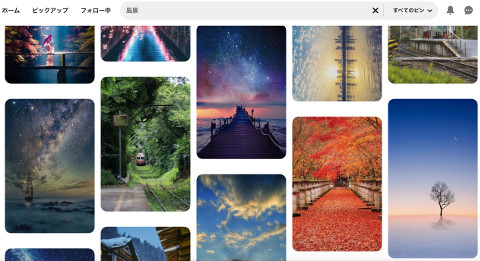
文字盤アプリを使う方法
App Storeから文字盤アプリをインストールして使う方法があります。Apple Watch用に作られた画像が用意されていますので、ほとんどの場合、特に調整することなくそのまま使えます。
iPhoneのApp Storeの検索窓で、「Apple Watch 文字盤」と入力して検索するといくつかの文字盤アプリが表示されますが、あまり多くのアプリは表示されません。
Appleの標準アプリでも、日本語でアプリ名を入力して検索しても表示されず、英語名で検索するとすぐに見つけられることが多いです。
Apple Watchの場合、海外のアプリが多数あるので、それらが英語名で検索しないと表示されないようです。これでは良いアプリの名称を知らないと検索できないですね・・・。
実際に試してみたのが「Watch Maker」というアプリです。このアプリ名でApp Storeで検索するとすぐに見つかります。
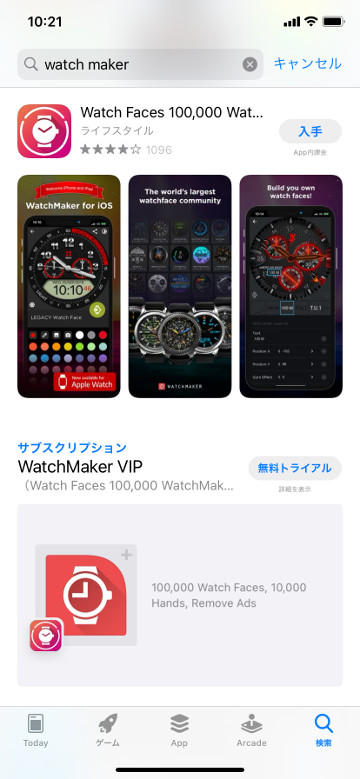
インストールして見てみると、アナログ時計のデザインから各種CG画像、風景など本当に数多くのデザインがあります。
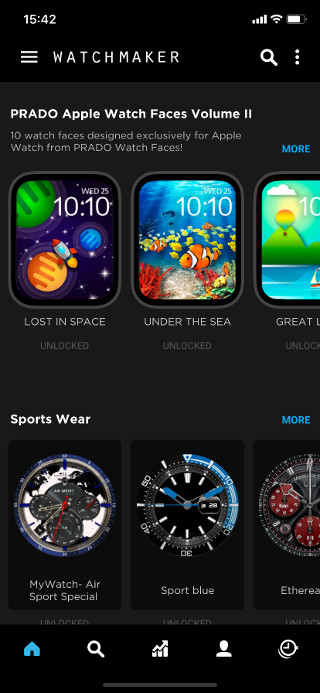
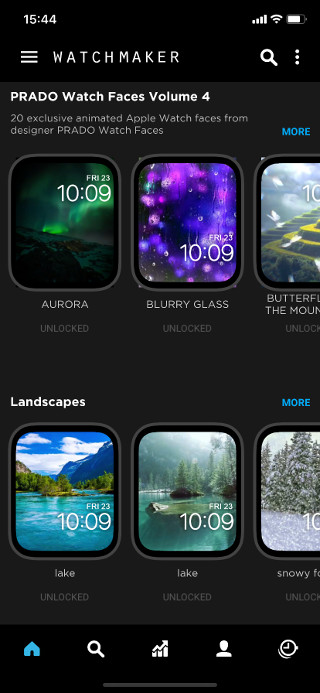
アナログ時計の針が動く説明もあったので期待したのですが、結論からいうとアナログ時計として針を動かせるものはありませんでした。なぜ針が動く説明があったかというと、Apple Watchの文字盤を見た時に複数の画像をLive Photo機能で動画に見せるというだけでした。
つまり、いつ、何度見ても同じ針の動きであり、時刻を確認できるわけではありません・・・。やはり本当のアナログ時計としての文字盤は、Appleにより制限がかけられているようです。
したがって、文字盤アプリを使う場合でも、写真やイラスト・CG画像などがおすすめです。かなりいろいろなものがありますので、きっと気に入るものも見つけられるでしょう。
文字盤アプリのサブスクリプションを解除する方法
前述のWatch Makerやその他いくつかの文字盤アプリをインストールして試してみました。その際に、期間限定の無料のサブスクリプションサービスに申し込まないと利用できないものがありましたので、実際に申し込んで使ってみました。
そうは言っても、その手続は名前などの個人情報を入力するような面倒なことではなく、App Storeでアプリを選択し、サイドボタンをダブルクリックする方法で、その後、iPhoneの顔認証ですぐに手続きが終わります。その結果、Apple IDに紐付けられます。
こんな簡単な手続きなので、なんとなくやってしまったのですが、よく英語の説明読むとサブスクリプションを解除しないと自動的に設定した日から課金されるというものでした。
忘れると課金されてしまうので、一通り文字盤をチェックした後にとりあえず解約しようとしたところ、アプリ内にサブスクリプションを解除するためのメニュー・案内が見当たらないので焦りました。海外のアプリなので、説明も英語でわかりにくいです。
その後、30分程度いろいろと調べて最終的には解除できたので、参考までにその方法を以下に紹介します。
まず、iPhoneの設定アプリを起動し、ユーザー名をタップしてApple IDに進みます。表示画面中の[サブスクリプション]を選択すると、サブスクリプションを契約しているアプリ等が表示されます。以下は、ここからWatchMaker VIPを選んだ場合に表示される画面です。
ここから[無料トライアルをキャンセルする]を選び、タップするとサブスクリプションを解除できます。
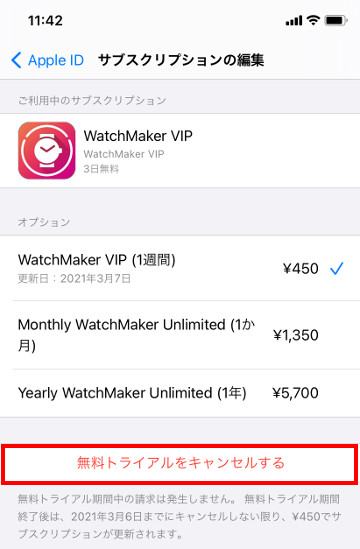
アプリをインストールした時に画面の色がおかしくなった場合の解決方法
インストールしたアプリ内に、iPhone用の壁紙もあったので、ついでにこれらの設定もやってみました。いろいろと試している内に、なんだかよくわかりませんが、iPhoneの画面がアプリによってはダークモードのようになってしまい、元に戻すのにかなり時間がかかりました。
結論から言いますと、アプリを購入する時に右側のサイドボタンをダブルクリックしたつもりが、トリプルクリックしてしまったため、画面が「反転(スマート)」モードになってしまいました。
設定アプリを起動し、[アクセシビリティ]>[ショートカット]と進むと、「反転(スマート)」にチェックが入っています。これはデフォルトではチェックが入っていて、特に変更していなければその設定になっていると思います。
この状態でiPhoneのサイドボタンをトリプルクリックすれば元に戻せます。
ちなみにiPhoneの右側のサイドボタンを5回クリックすると「緊急SOS」が発報しますのでご注意下さい。実は間違えてやってしまいました。ダブルクリックして上手くできなかったと思い、続いて再度ダブルクリックしてしまったためです。
まとめ
Apple Watchのおしゃれな文字盤・ブランドの文字盤について紹介しました。写真やイラストは色々とありますので楽しめます!
お気に入りのApple Watchを文字盤とバンドとセットでカスタマイズしましょう!
CASIOのG-SHOCKと使い分けるのも良いですね!

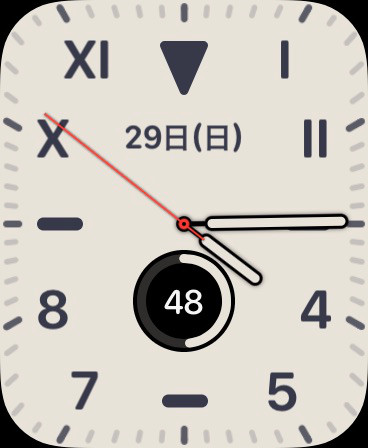
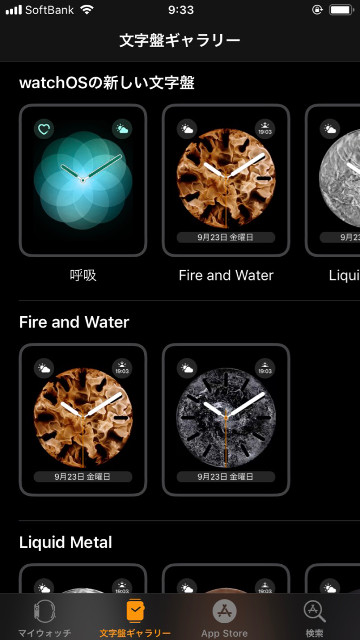
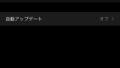
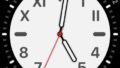
コメント